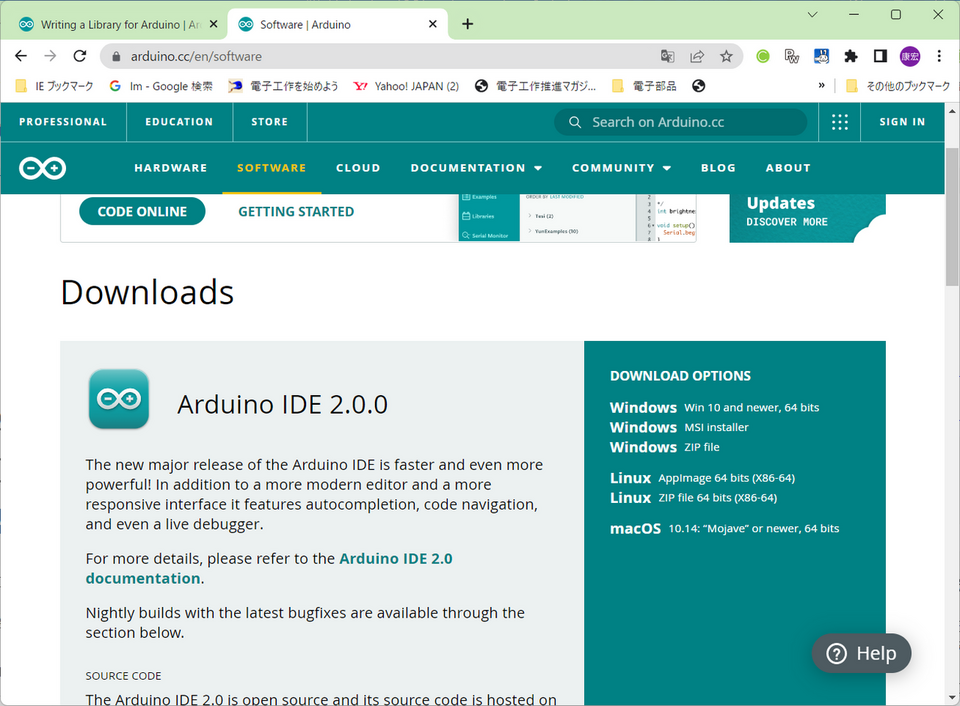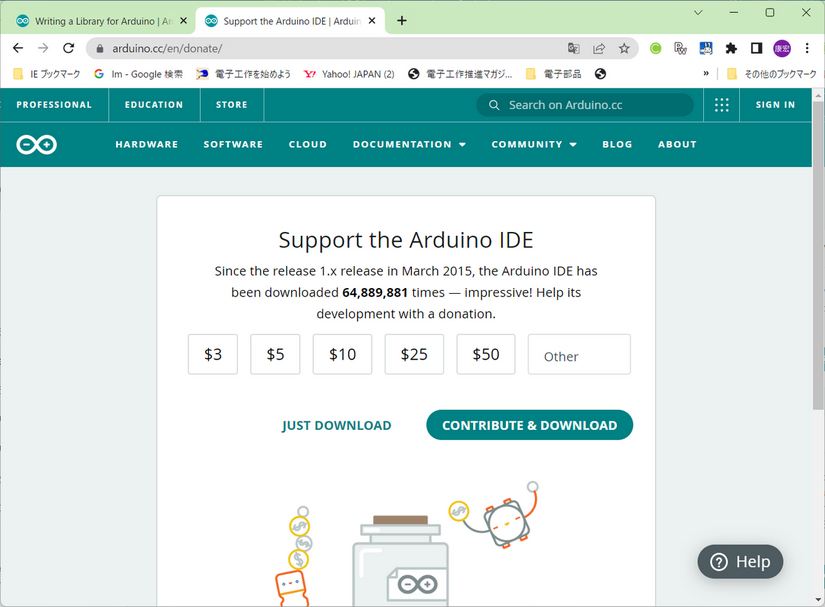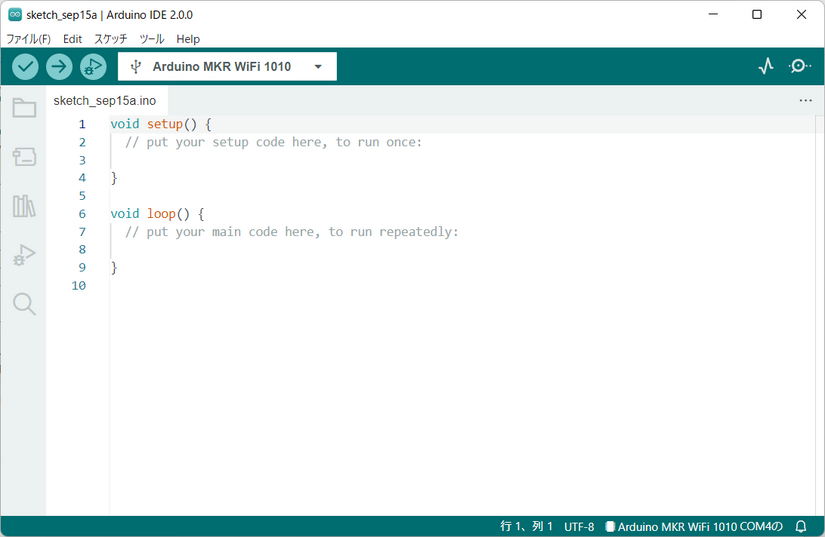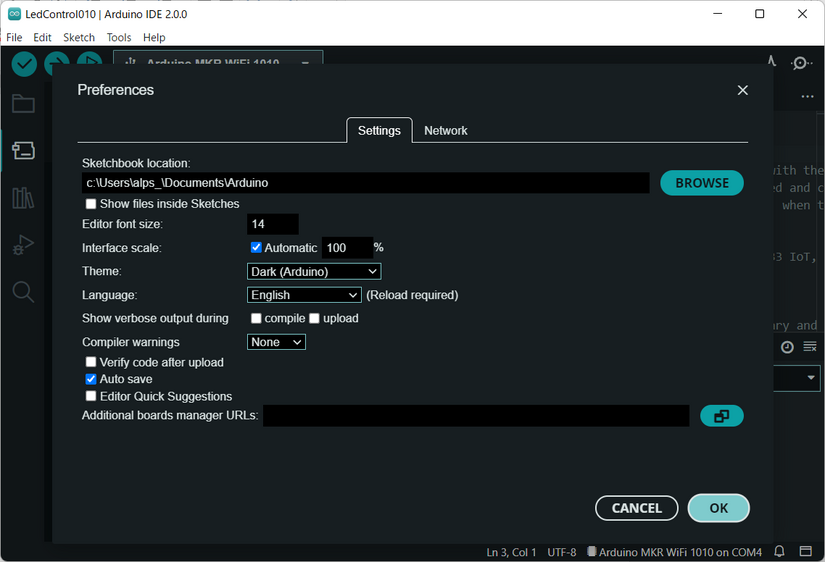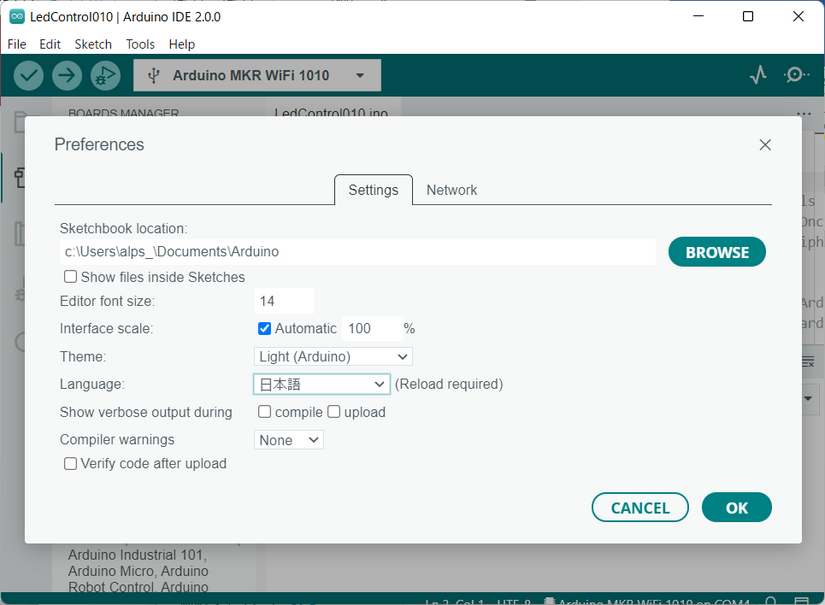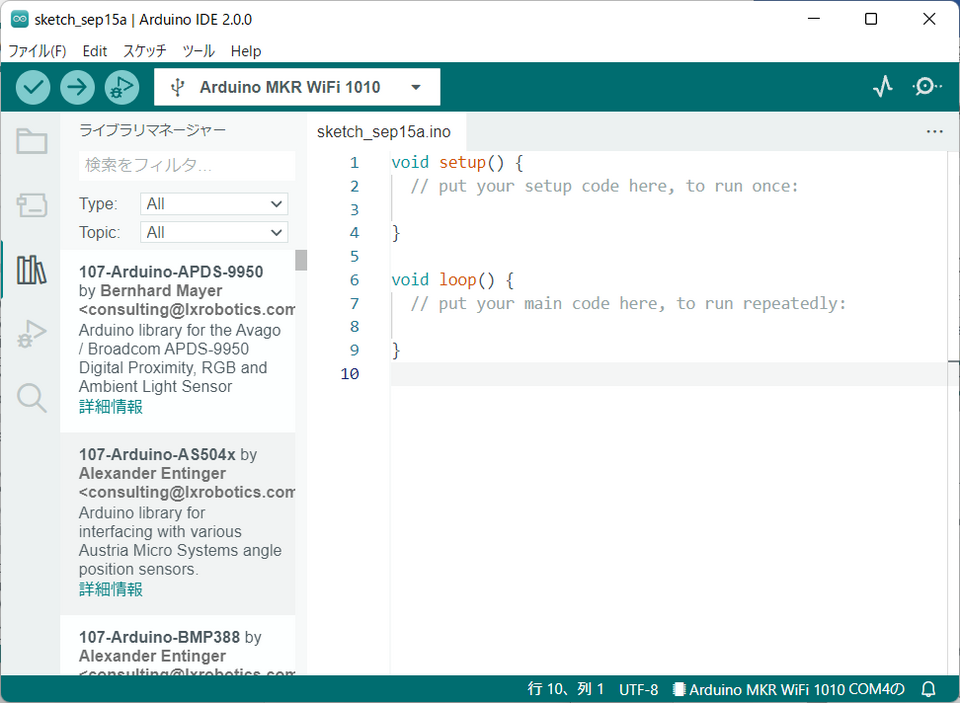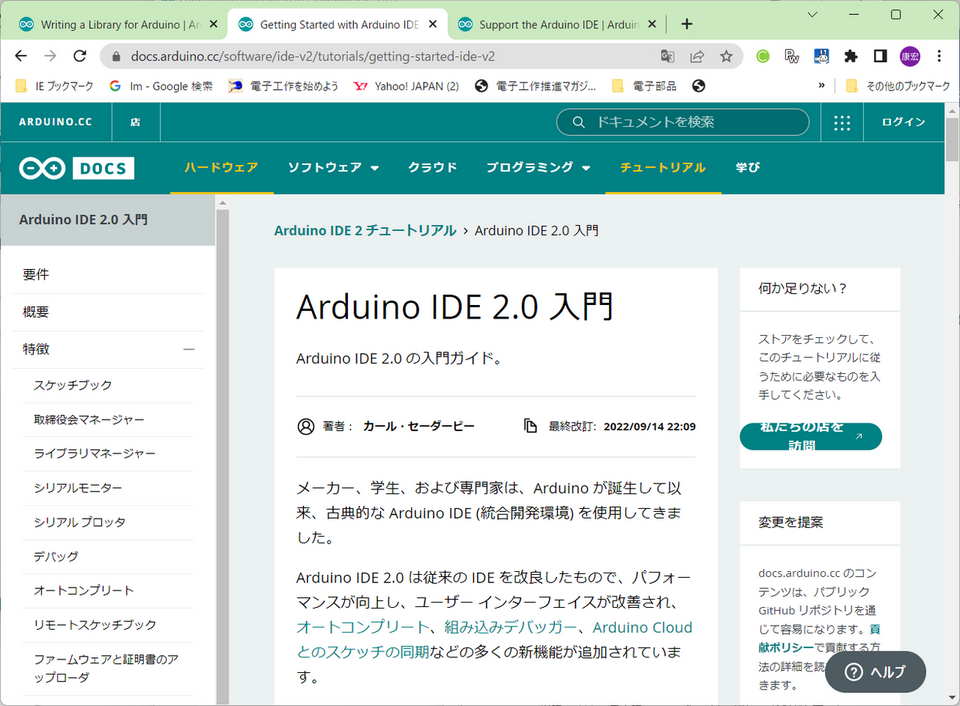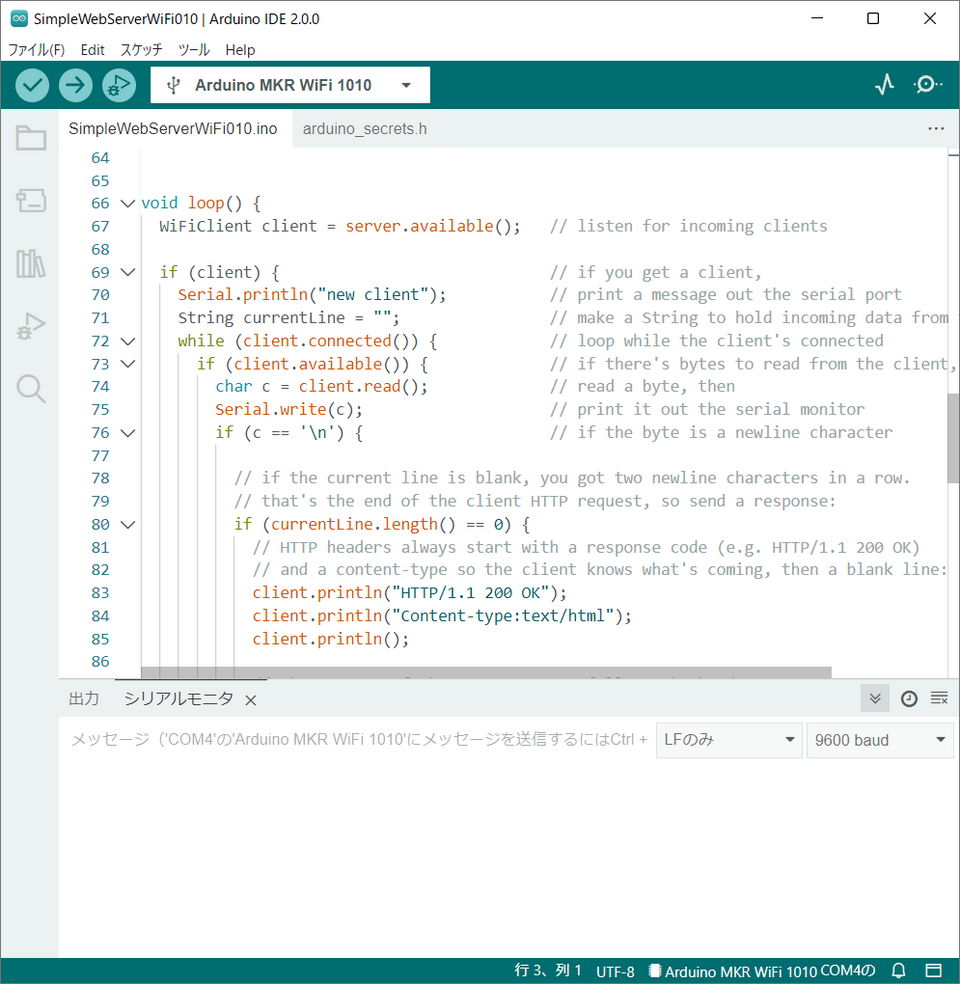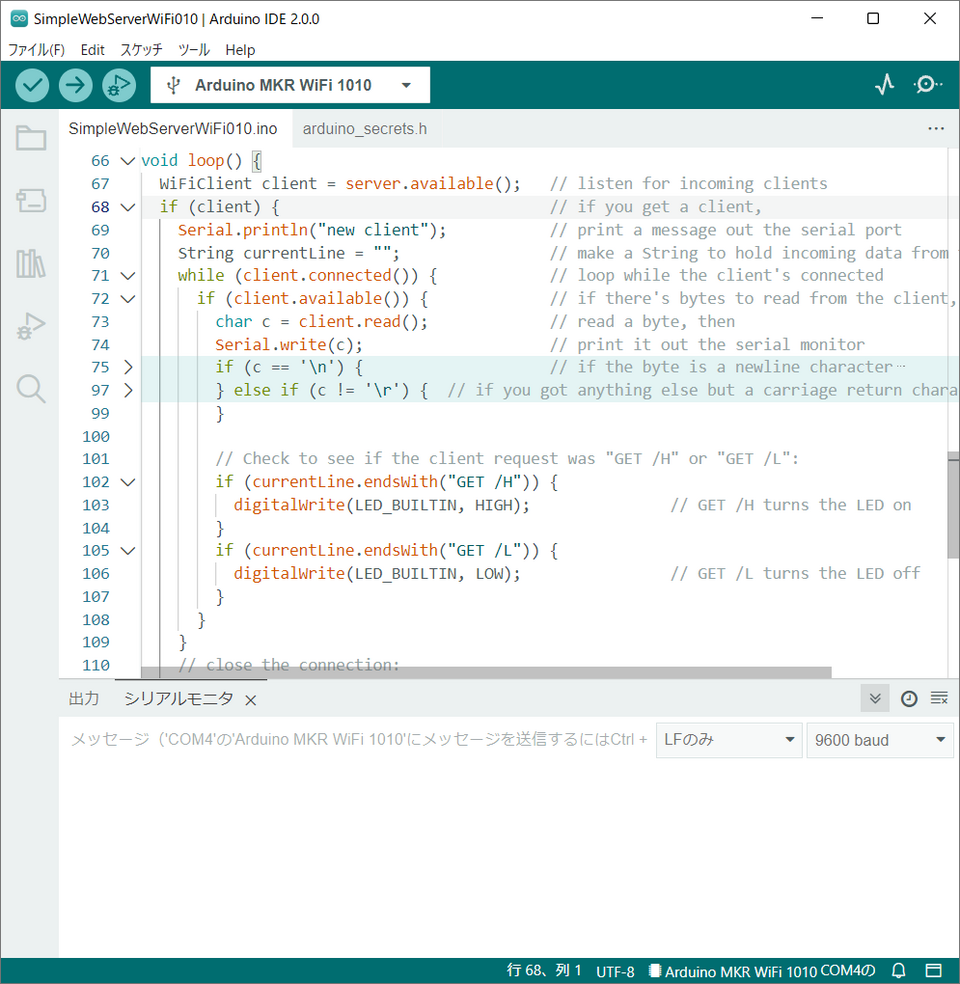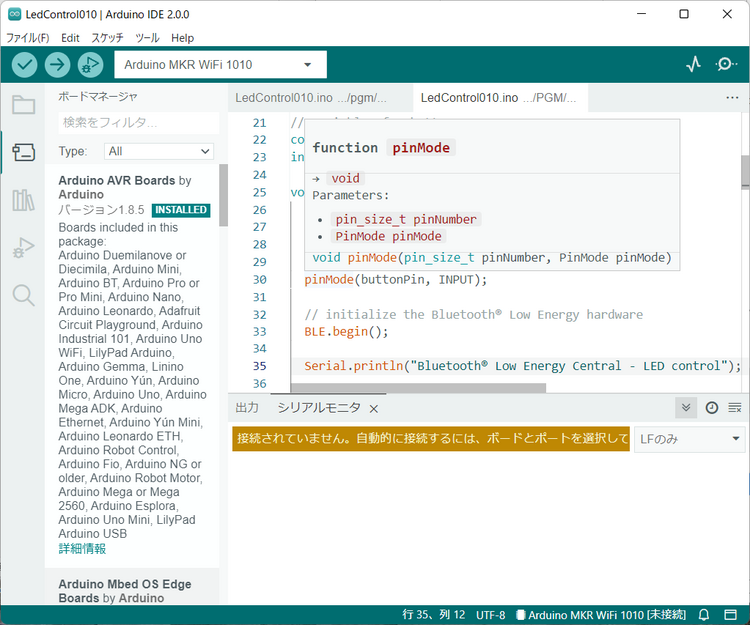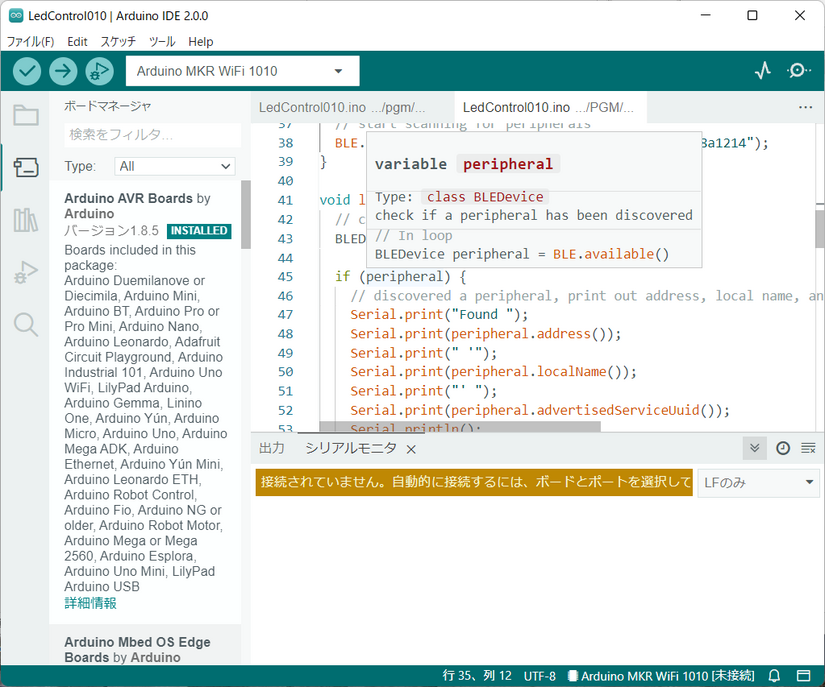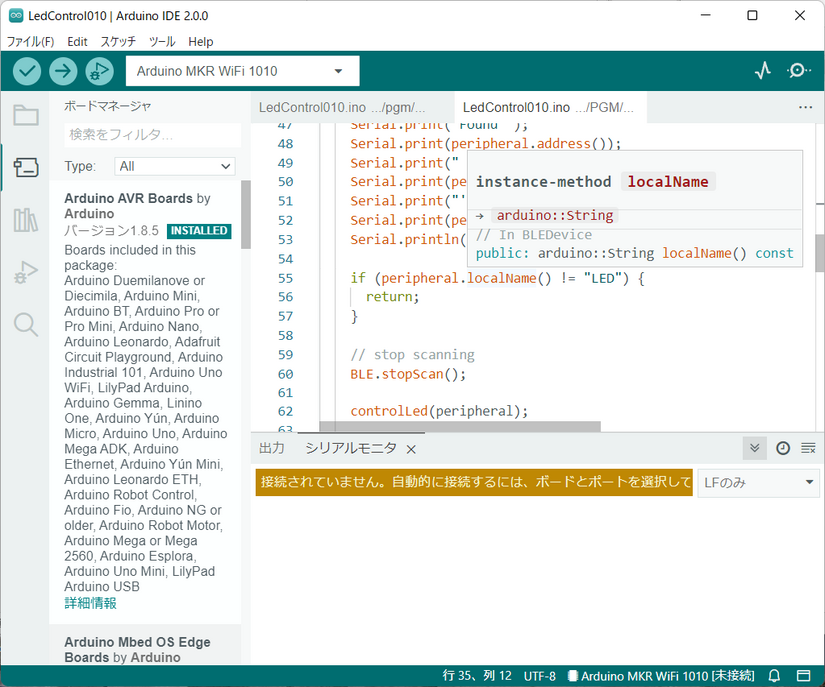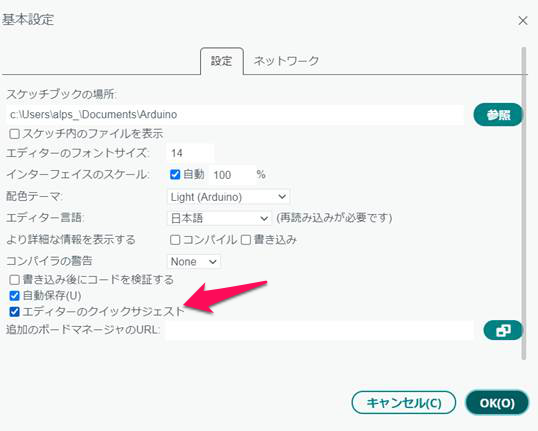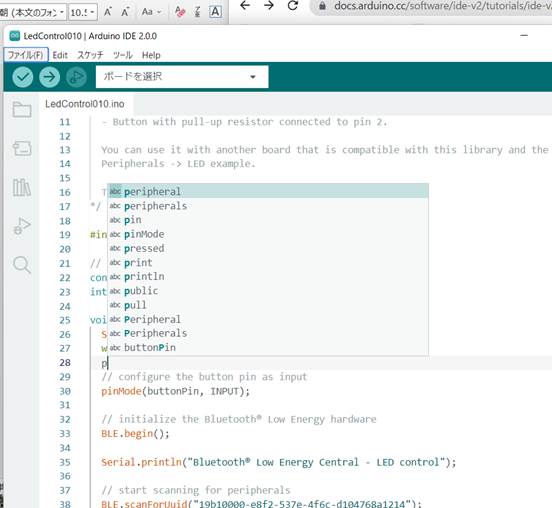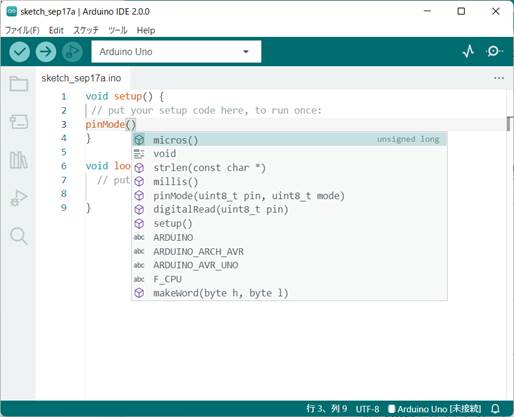ArduinoでIoTにチャレンジ<その10> Arduino IDE 2.0になりました
今まで2回Arduino IDE 2.0 RCのベータ版を使ったテストを行いました。ついに2022年9月14日付けで、次に示すようにArduino IDE 2.0がリリースされました。
ダウンロードするため該当するOSのバージョンを選択すると、次に示すように「支援をしてダウンロード」と「ダウンロードだけ」のボタンが用意されています。3$からお願いですのでArduinoのこれからも安定に提供されるようにできる範囲で貢献する価値はあります。
PayPalとクレジットカードで支払いができます。JCBカードは利用できません。VISAで支払いました。メール・アドレス、カード情報、国名を選択しプライバシーポリシーを読んで処理しました。
ダウンロードした次のインストール・ファイル
arduino-ide_2.0.0_Windows_64bit.exe
をダブルクリックしてインストールを開始します。後は指示に従いインストールします。
インストールが完了すると、次に示すようにArduino IDEが起動します。
初めてArduino IDEをインストールする場合は、新規にスケッチを作成するような設定でArduino IDEが起動します。
旧バージョンのArduino IDEがインストールされている場合は、旧バージョンがアンインストールされてもドキュメント・フォルダのArduinoのフォルダ内のスケッチや情報が残っているので、最後に開いたスケッチなどが開きます。
●表示の日本語化
表示画面が黒かったり、メニューなどが英語表示の場合、メニューバーの、
File>Preferences
を選択して、次に示す基本設定の画面を表示します。
themeの欄のDark(Arduino)をLight(Arduino)に変更し、Languageの欄のEnglishを日本語に変更します。再起動すると日本語表示になります。
Arduino IDE 2.0-RC9.2くらいから、ボードマネージャではType別の表示、ライブラリマネージャではType別、Topic別の表示ができるようになりました。
ボードマネージャで必要とするボードの情報を、ライブラリマネージャで必要とするライブラリをインストールできます。
●Arduino IDE 2.0のチュートリアル
Arduino IDE2.0の入門のチュートリアルが、Arduinoの次のページに用意されています。
https://docs.arduino.cc/software/ide-v2/tutorials/getting-started-ide-v2
英文のページですが、Chromeの翻訳機能を利用するとなんとか利用に耐えられる入門書となります。日本語がおかしいところは原文を確認します。Arduino IDEの使い方は、このArduino IDE 2.0 入門を参照してください。
以前よりボードやライブラリを捜すのが少し楽になりました。
●エディタが便利になっている
構文の入れ子構造が、次に示すようにインデントと縦線によりわかりやすくなっています。また入れ子の構文を折りたたんで表示することができ、スケッチの見通しが良くなります。
文字の右隣の欄にマウス・ポインタを持っていくと、折り畳みが可能な構文に下向きの山記号が表示されます。
下向きの山記号をクリックすると次に示すように、その構文が折りたたまれ全体の見通しが良くなります。
折りたたまれた構文には、右向きの山記号が表示されます。
●関数やオブジェクトのガイダンスが表示される
たとえば、関数名pinModeにマウスポインタを置くと、マウスポインタがおかれたpinModeが関数で、その設定方法が示されます。
BLEDeviceクラスから作成したperipheralのオブジェクト変数にマウスポインタをセットすると、次に示すようにその内容が表示されます。スケッチを読んでいて内容の確認が容易になります。
関数(メソッド)も、同様の内容を確認できます。
●エディターのクイックサジェスト
基本設定の画面で「エディターのクイックサジェスト」をチェックすると、エディタで入力支援のメッセージが表示されます。
●入力支援
エディターのクイックサジェストがチェックされた状態でエディタに文字を入力すると、次に示すようにその文字に続く候補が列挙されます。入力ミスが少なくなります。
●オートコンプリート
エディターのクイックサジェストがチェックされてボードの選択が行われている場合、次に示すように入力時にCtrlキーとスペースキーを同時に押すと、次に示すようなガイダンスが表示されます。
これらはまだ使いこなしていないので、より便利な使い方あると思うので検討してみます。
●デバッグの機能
2.0からボードの種類が限定されますが、オンライン・デバッグの機能も利用できます。Arduino MKRWiFi 1010もデバッグに対応しているので、デバッグ機能を次回試してみます。
(2022/09/17)
<神崎 康宏>